在IT领域,尤其是在软件测试中,了解硬件配置和磁盘管理是至关重要的。本文档将详细阐述如何在虚拟环境中操作硬件,尤其是引导设置、硬盘扩展和网络适配器的添加,以及不同文件系统的分区和格式化。 我们讨论如何设置虚拟机从CD-ROM引导启动Windows 2003 EE。在虚拟机启动时,迅速点击并按住F2键,这将进入BIOS设置。在BIOS中,选择第四项Boot选项,将CD-ROM设置为最高优先级。使用Shift+Del键将其移至顶部,然后按F10保存设置并确认重启。这一过程确保系统将首先尝试从CD-ROM启动。 为了设置BIOS启动密码,同样在虚拟机中按F2进入BIOS,然后选择第三项,使用方向键选择第四项来设置密码。完成后,按F10保存并重启。首次启动时,系统会提示输入密码,正确输入后才能进入。 接下来,我们探讨如何在虚拟机中添加新的硬盘。在虚拟机系统界面,选择“添加”选项,指定新硬盘大小为0.4882GB,然后依次点击“下一步”直至“确定”,完成硬盘的添加。 此外,虚拟机中增加网卡(网络适配器)的操作相对简单。在系统界面选择“添加”网络适配器,然后完成向导。系统重启后,通过“计算机管理”->“设备管理器”->“网络适配器”来查看新添加的设备。比较两个网络适配器的配置信息,可以发现它们在PCI总线和设备编号上的差异,这有助于识别新增加的适配器。 接着,我们关注硬盘分区。在Windows 2003 EE中,可以使用“计算机管理”->“磁盘管理”创建新卷。NTFS分区通常用于大型文件和安全性需求较高的情况。在新建卷向导中,选择合适的分区大小(例如100MB),并选择快速格式化。而FAT分区适用于兼容性需求较高或旧版系统,它的创建过程类似,但通常不支持大文件和高级安全特性。 我们讨论FAT和NTFS分区的区别。格式化FAT分区时,磁盘大小保持不变,但格式化NTFS分区时,可用空间可能会有所减少。这是由于NTFS文件系统在格式化过程中会占用额外的空间以支持其高级功能,如日志记录、权限控制和文件压缩。 理解和掌握这些硬件与磁盘管理的基本操作对于软件测试人员来说是非常重要的。无论是引导设置、硬盘扩展还是网络适配器的添加,都需要熟悉相关步骤和参数,以便在测试环境中模拟不同的硬件配置。同时,了解不同文件系统的特点,如FAT和NTFS的分区区别,也有助于更有效地管理和使用磁盘空间。
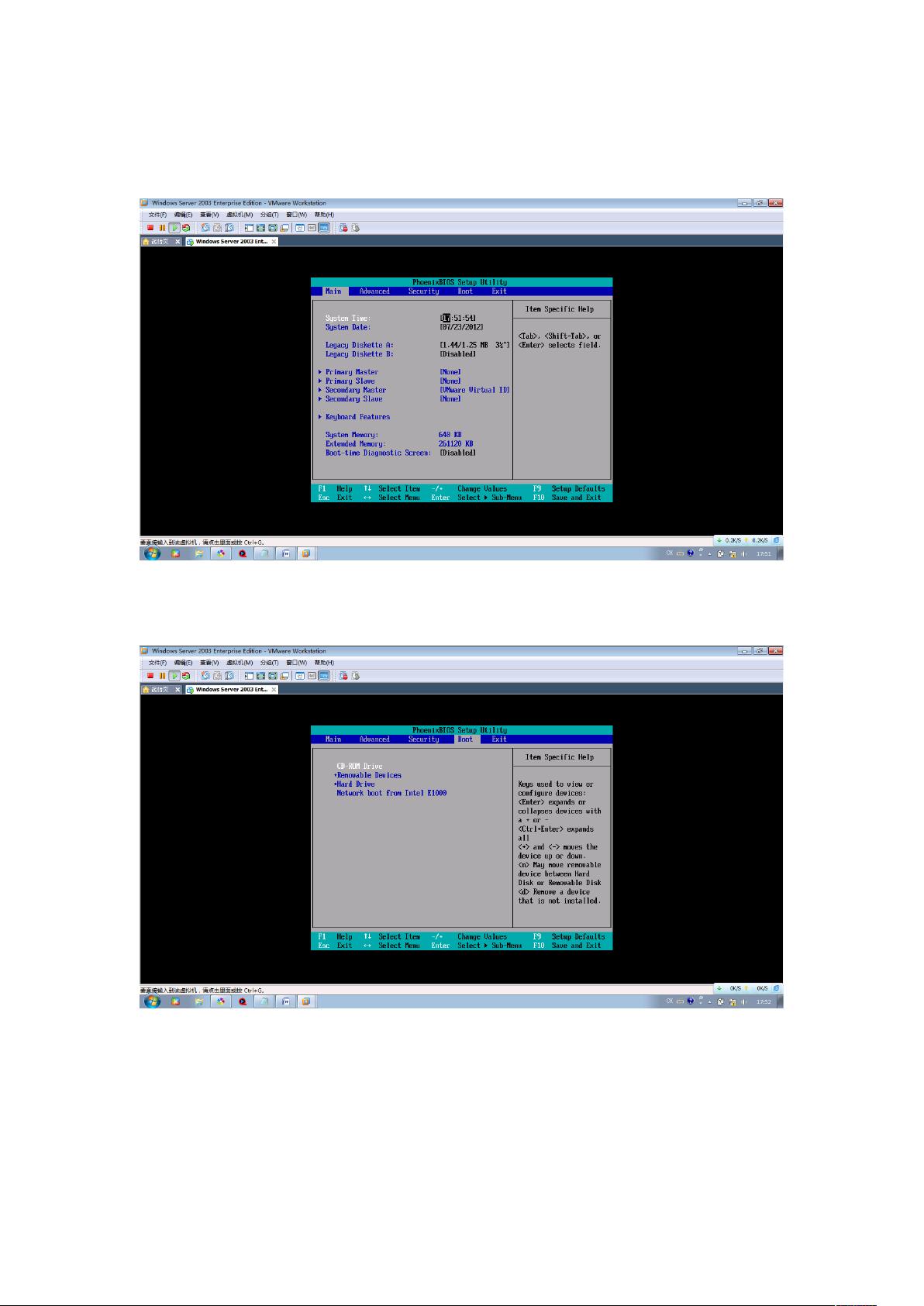
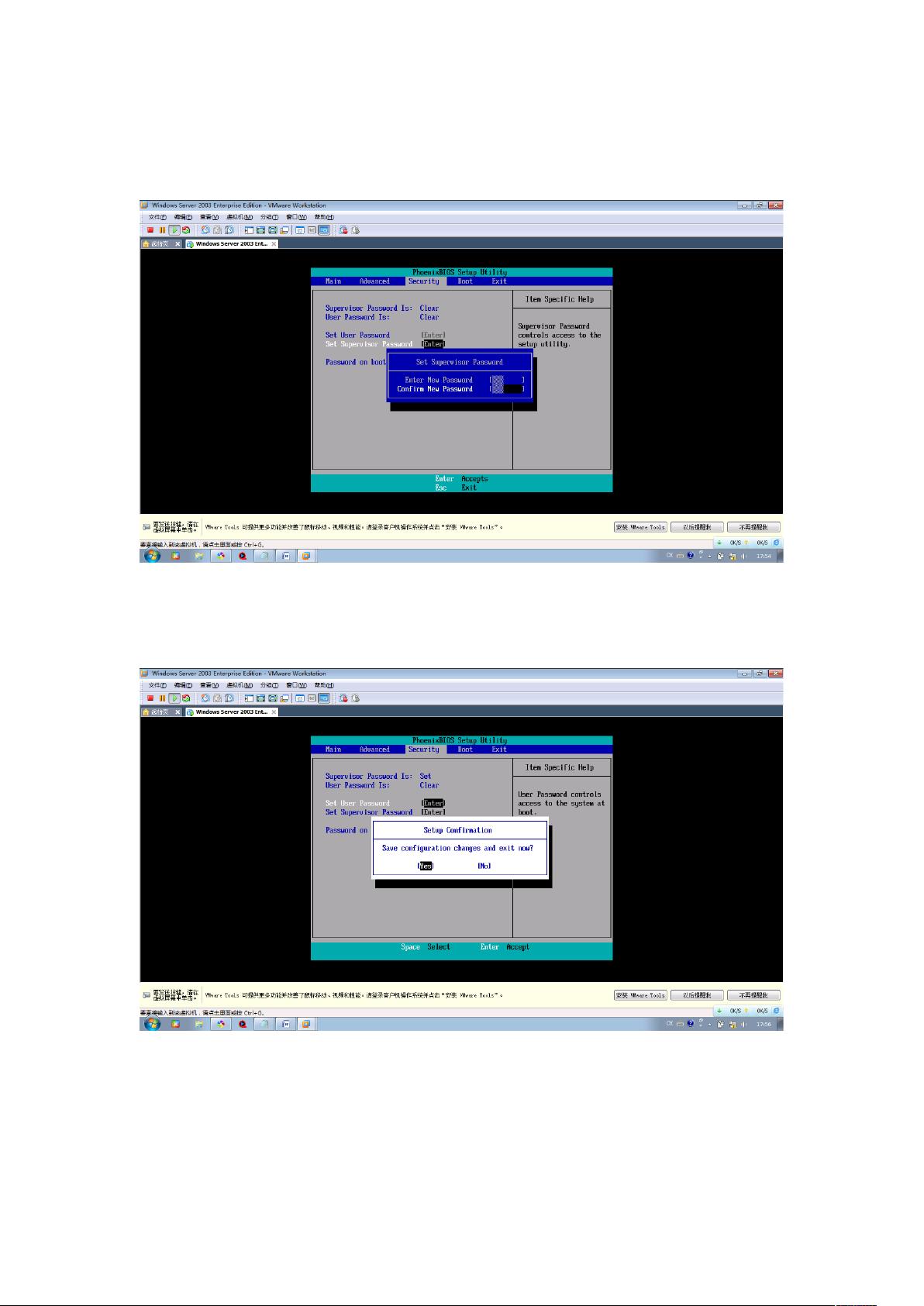
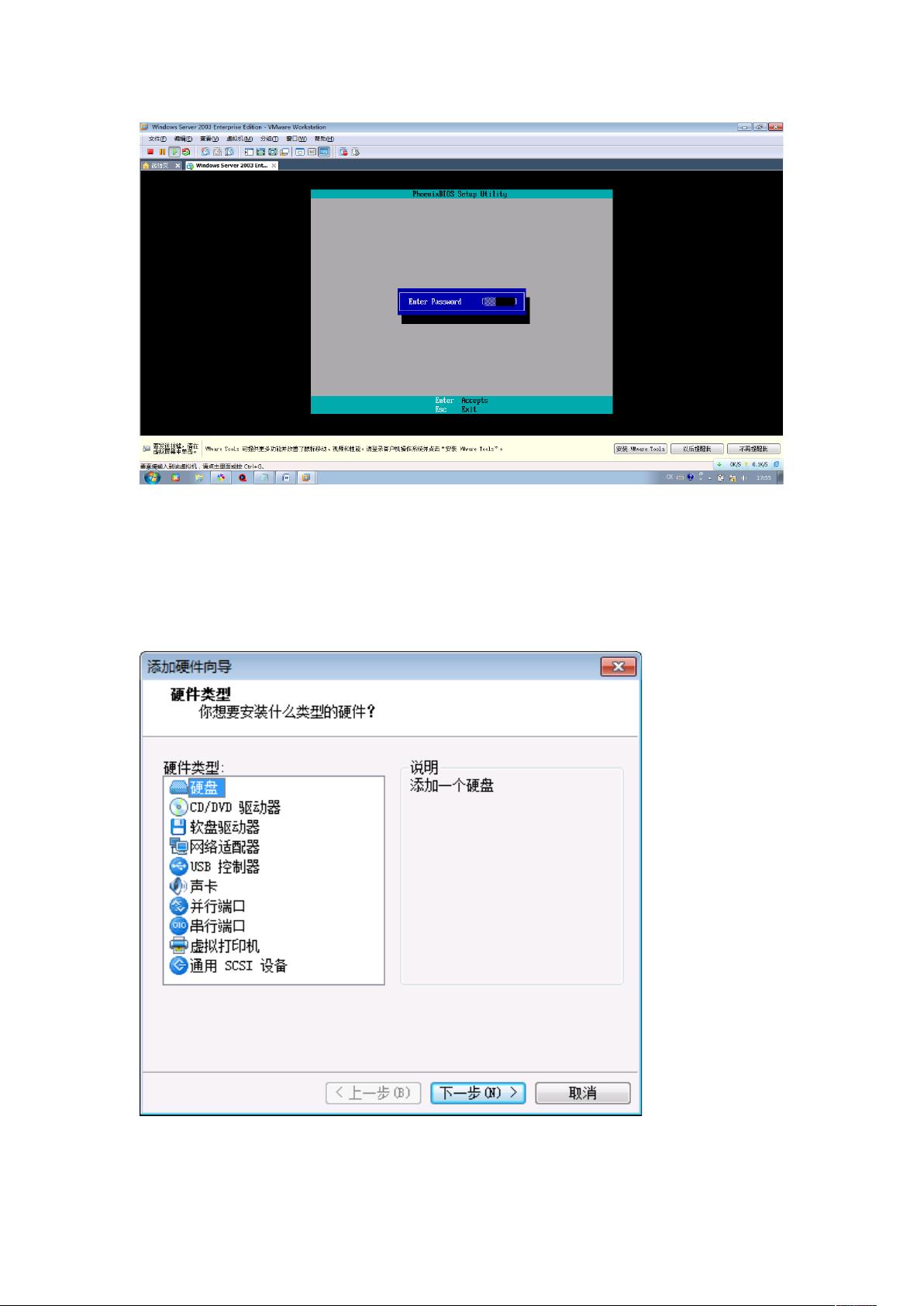
剩余17页未读,继续阅读

- 粉丝: 2
- 资源: 30
 我的内容管理
展开
我的内容管理
展开
 我的资源
快来上传第一个资源
我的资源
快来上传第一个资源
 我的收益 登录查看自己的收益
我的收益 登录查看自己的收益 我的积分
登录查看自己的积分
我的积分
登录查看自己的积分
 我的C币
登录后查看C币余额
我的C币
登录后查看C币余额
 我的收藏
我的收藏  我的下载
我的下载  下载帮助
下载帮助

 前往需求广场,查看用户热搜
前往需求广场,查看用户热搜最新资源


 信息提交成功
信息提交成功